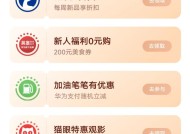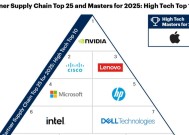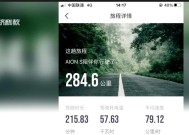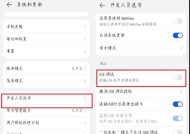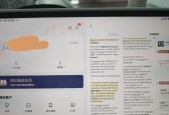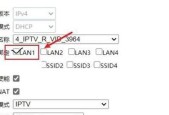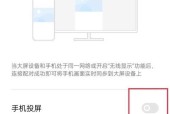小米手机不显示系统升级怎么办?如何手动检查更新?
- 电脑知识
- 2025-07-29
- 5
- 更新:2025-07-20 20:17:23
手机作为我们日常生活中不可或缺的电子产品,保持系统更新是非常重要的,这不仅能提升手机性能,还能增强安全性。小米手机的用户可能会遇到系统升级无法显示的问题,这可能会让人感到困惑。如果小米手机不显示系统升级,我们应该怎么办呢?本文将详细指导你如何手动检查系统更新,以及如何解决更新无法显示的问题。
一、检查手机设置
在遇到系统升级无法显示时,首先应检查手机的基本设置。
1.检查网络连接
系统更新通常需要稳定的网络连接,无论是Wi-Fi还是移动数据。请确保你的小米手机已经连接到网络,并且信号良好。
2.检查存储空间
系统更新包通常比较大,需要足够的存储空间来下载和安装。请进入“设置”->“我的设备”->“存储”查看剩余存储空间,确保至少有2GB以上的可用空间。
3.开启自动更新选项
有的时候,手机系统升级选项被误关闭,可以手动开启。操作路径为“设置”->“我的设备”->“MIUI版本”->点击右上角的“...”按钮->开启“自动更新”。
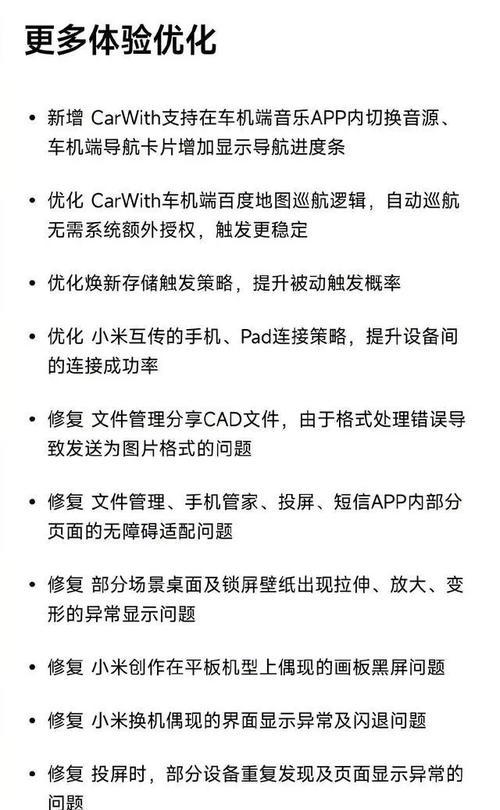
二、手动检查系统更新
若系统升级提示始终不出现,可以尝试以下方法手动检查系统更新。
1.进入系统更新页面
点击“设置”图标进入设置菜单。
滑动菜单找到“我的设备”选项,点击进入。
在“我的设备”中找到“MIUI版本”并点击。
2.手动检查更新
在“MIUI版本”页面,会显示当前手机的系统版本信息。
点击右上角的“...”按钮,然后选择“手动检查更新”。
系统将自动检查是否有可用的新版本。
如果有新版本,点击“下载并安装”即可开始更新过程。
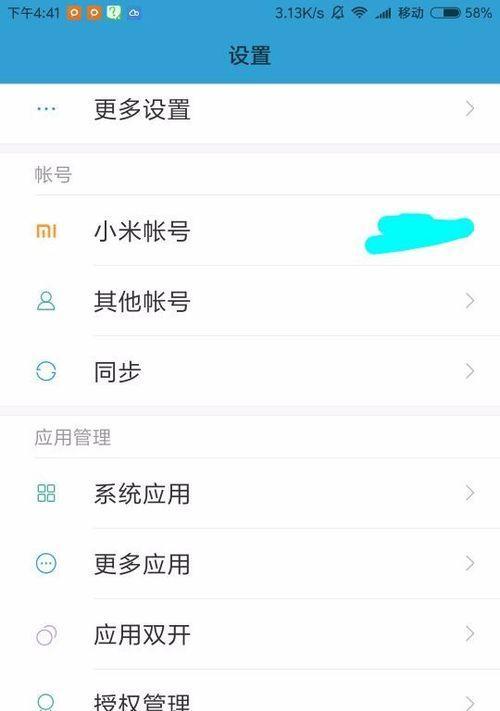
三、常见问题及解决办法
1.更新下载失败
如果在下载更新时遇到失败的问题,首先检查网络连接。如果网络没有问题,可能是服务器问题或手机缓存导致。可以尝试重启手机后再次检查更新。
2.更新安装失败
如果下载成功但安装失败,可以尝试清理缓存分区。具体操作为:关机状态下,同时按住“音量增加”和“电源”键进入Recovery模式,选择“清除数据”中的“清除缓存分区”,操作完成后重启手机。
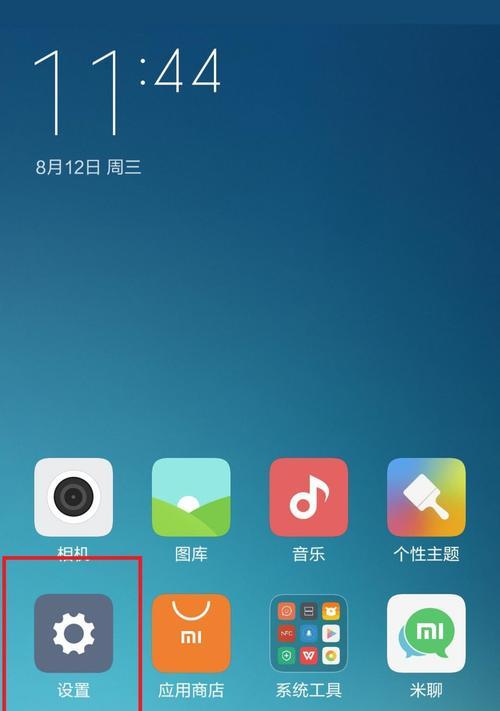
四、手动下载系统更新包
对于一些特殊情况,如网络不稳定,也可以选择到小米官方网站手动下载系统更新包。
访问小米官方网站,选择对应手机型号的系统下载区。
下载与你手机型号和当前系统版本相匹配的更新包。
将下载的更新包复制到手机内存根目录下。
手机重启到Recovery模式,选择“从内部存储器选择更新包”,然后找到刚才下载的更新包进行安装。
五、备份数据
在进行系统更新前,一定要备份重要数据。小米手机内置的备份工具可以在“设置”->“我的设备”->“备份和重置”中找到,并使用它备份你的联系人、短信、应用等数据。
六、其他注意事项
确保在更新过程中手机电量充足或连接充电器,以防在更新过程中因电量不足自动关机。
在系统更新过程中,不要进行任何操作,如接听电话、使用应用等,以免造成更新失败。
结语
通过以上步骤,你可以有效解决小米手机不显示系统升级的问题,并手动检查系统更新。确保你的小米手机系统时刻保持最新状态,不仅可以享受更流畅的用户体验,还能保护你的数据安全。希望本文能为你提供帮助,让你的手机系统更新变得更加简单和顺利。